访问win10提示未授予当前用户权限处理方法
更新时间:2021-10-13 11:13:31作者:xinxin
在使用win10电脑进行办公的时候,由于需要进行文件的共享,因此就可以组建局域网,用户可以通过加入局域网来访问共享共享文件,不过有用户访问win10系统的时候,却遇到提示未授予当前用户权限的问题,对此应该怎么处理呢?下面小编就来教大家访问win10提示未授予当前用户权限处理方法。
推荐下载:win10纯净专业版64位
具体方法:
1、在电脑左下角点击右键,在弹出的选项卡里面找到搜索;
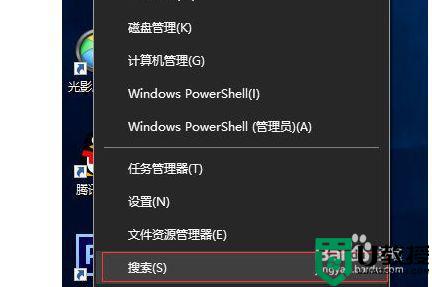
2、点击搜索选项,而后会弹出一个搜索对话框,在搜索关键词里面输入控制,而后窗口会自动匹配和关键词对应的应用,这里出现的是控制面板;
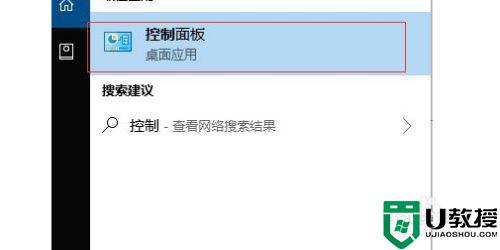
3、在搜索栏找到并点击控制面板,而后会弹出一个控制面板的对话框,在对话框里面找到凭据管理器;
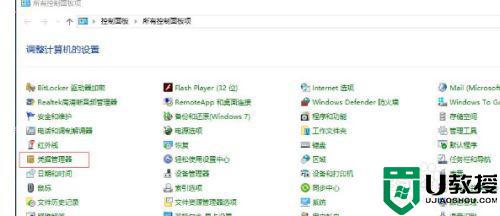
4、点击凭据管理器,而后进入一个新的对话框,这里有两个,一个Web凭据,是用来记录我们自动联网的信息的,一个是Windows凭据,这时必须动态链接上我们的服务器,或是共享,才能进行局域网办公;
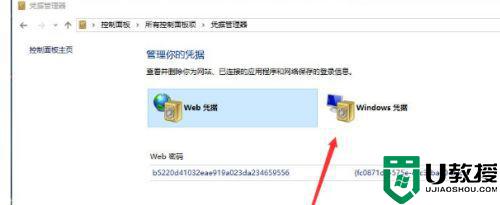
5、点击Windows凭据,而后弹出的页面可以看到,这里没有记录我们的Windows凭据,所以你任凭设置的再好,也不会登陆上去;
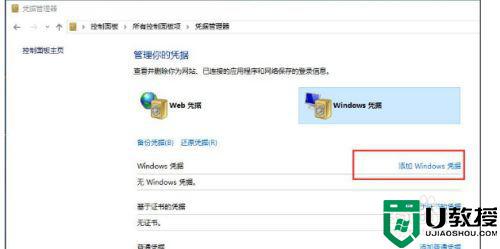
6、点击添加Windows凭据,而后在弹出的窗口,输入服务器名称,以及用户名,密码,而后确定;
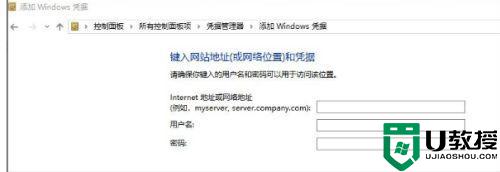
7、确定后,Windows凭据管理器就添加上去了,而后再通过网络访问就可以找到服务器进行共享办公了。
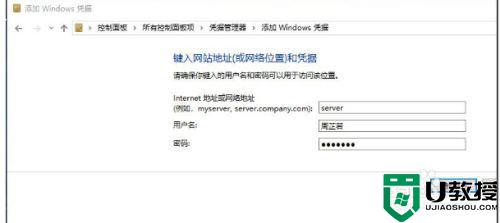
以上就是关于访问win10提示未授予当前用户权限处理方法呢?碰到同样情况的朋友们赶紧参照小编的方法来处理吧,希望能够对大家有所帮助。
- 上一篇: 装了win10系统怎么找不到英伟达控制面板
- 下一篇: 装完win10系统后d盘无法访问如何解决
访问win10提示未授予当前用户权限处理方法相关教程
- win10访问局域网未授予用户在此计算机登录如何修复
- win10访问共享显示未授予用户在此计算机上的请求登录类型如何处理
- 未授予用户在此计算机上的请求登陆类型处理办法win10
- win10访问不了文件提示需要管理员权限怎么回事 win10访问不了文件提示需要管理员权限如何解决
- win10无法访问设备提示“没有足够权限”怎么办 win10无法访问设备提示“没有足够权限”的解决方法
- win10未授权用户在此计算机上的请求登陆类型如何处理
- 为什么win10的ipv6无网络访问权限 详解win10ipv6无网络访问权限的处理方法
- Win7如何更改文件访问权限 Win7更改文件访问权限的方法 系统之家
- 未授予用户在此计算机的登陆类型win10家庭版怎么办
- win10本地连接状态ipv4无internet访问权限的详细处理方法
- Win11如何替换dll文件 Win11替换dll文件的方法 系统之家
- Win10系统播放器无法正常运行怎么办 系统之家
- 李斌 蔚来手机进展顺利 一年内要换手机的用户可以等等 系统之家
- 数据显示特斯拉Cybertruck电动皮卡已预订超过160万辆 系统之家
- 小米智能生态新品预热 包括小米首款高性能桌面生产力产品 系统之家
- 微软建议索尼让第一方游戏首发加入 PS Plus 订阅库 从而与 XGP 竞争 系统之家
热门推荐
win10系统教程推荐
- 1 window10投屏步骤 windows10电脑如何投屏
- 2 Win10声音调节不了为什么 Win10无法调节声音的解决方案
- 3 怎样取消win10电脑开机密码 win10取消开机密码的方法步骤
- 4 win10关闭通知弹窗设置方法 win10怎么关闭弹窗通知
- 5 重装win10系统usb失灵怎么办 win10系统重装后usb失灵修复方法
- 6 win10免驱无线网卡无法识别怎么办 win10无法识别无线网卡免驱版处理方法
- 7 修复win10系统蓝屏提示system service exception错误方法
- 8 win10未分配磁盘合并设置方法 win10怎么把两个未分配磁盘合并
- 9 如何提高cf的fps值win10 win10 cf的fps低怎么办
- 10 win10锁屏不显示时间怎么办 win10锁屏没有显示时间处理方法

